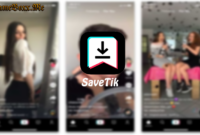Panduan Cara Mempercepat Koneksi Internet Windows 10 – Sobat GameBoxx, koneksi jaringan internet menjadi lambat merupakan masalah yang sering di alami pengguna windows, terutama pada Windows 10. Berhubungan dengan hal itu, berikut akan memberikan beberapa cara mempercepat koneksi internet windows 10. Sebelum membahas, lebih dahulu kita mengenal tentang sistem operasi terbau dari Microsoft ini dan mengetahui berbagai fitur yang ada.
Panduan Cara Mempercepat Koneksi Internet Windows 10
Sistem operasi windows merupakan suatu sistem operasi yang sering dipakai oleh pengguna komputer atau laptop di berbagai negara. Pada tiap tahunnya windows telah banyak merilis berbagai varian terbaru yakni Windows 10.
Tidak hanya sekedar itu saja windows 10 juga menghadirkan berbagai fitur yang berbeda bila dibanding dengan versi windows 8 atau windows 8.1. beberapa fitur lainnya telah ditambahkan pada windows 10 diantaranya tampilan taskbar yang kembali dengan tombol start, microsoft edge, task view, dan cortana.
Penyebab Lambatnya Koneksi Internet di Windows 10

Selain kelebihan yang dimiliki wondows 10, terdapat juga beberapa masalah yang ada pada windows 10. Salah satu masalah yang paling utama yakni kecepatan internet yang lambat sebab banyaknya pemakaian bandwith. Selain itu koneksi internet yang lambat pada Windows 10 dapat disebabkan oleh adanya fitur Windows Auto Tuning.
Dalam hal ini fitur yang telah diperkenalkan pada windows vista dan hadir kembali pada windows 10. Windows auto tuning berfungis untuk meningkatkan performa dalan program yang menerima data TCP dengan jaringan internet. Dampak dari kehadiran fitur ini yaitu membuat koneksi internet menjadi lemot atau lambat.
Berikut ini beberapa tips dalam mengatasi cara mempercepat koneksi internet windows 10, diantaranya yaitu:
Menonaktifkan Fitur Windows Auto-Tuning
Seperti yang telah dijelaskan pada keterangan diatas, windows 10 mempunyait beragam fitur yang berbeda bila dibandingkan dengan versi windows sebelumnya. Salah satu fitur tersebut yakni windows auto wuning yang mana dapat meningkatkan performa atau kinerja program yang menerima data TCP. Fitur tersebut sudah default dan telah di aktifkan secara otomatis menggunakan kuota internet saat laptop atau komputer terhubung pada jaringan internet.
Hal inilah yang menjadi salah satu penyebab mengapa koneksi internet pada windows 10 menjadi lemot. Agar dapat mengatasinya, Anda dapat menonaktifkan fitur windows auto tuning itu, dengan langkah sebagai berikut:
Anda klik menu start pada bawah pojok kiri layar, kemudian pilih Run.
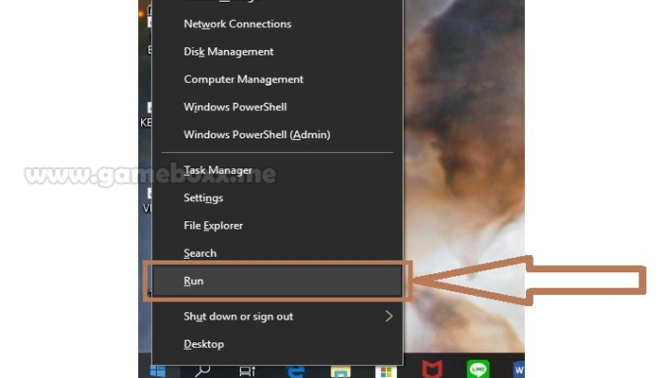
Selanjutnya Anda ketik CMD, lalu tekan Enter atau klik OK

Kemudian, tampilan CMD akan muncul secara otomatis.
Sebelum Anda menonaktifkan fitur windows auto-tuning, Anda dapat melihat status Windows Auto-Tunning terlebih dahulu agar memastikan bawa fitur tersebut sedang aktif atau tidak. Dengan cara mengetik perintah nets interface tcp shw global, kemudian tekan Enter.
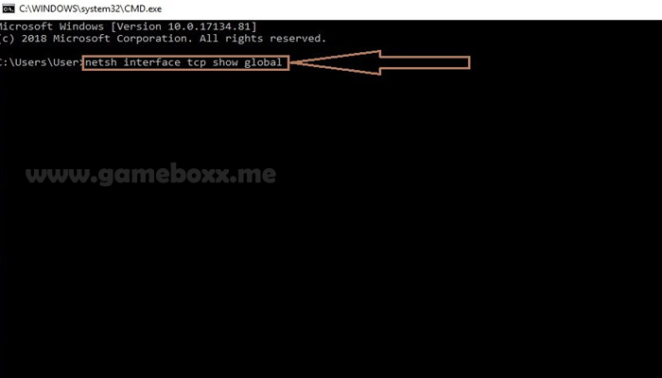
Selanjutnya, pada bagian Receve Window Auto Tuning Level akan tampil status Normal/Enable bila fitur telah aktif. Agar dapat menonaktifkannya, Anda hanya perlu mengubah status aktif menjadi Disable.
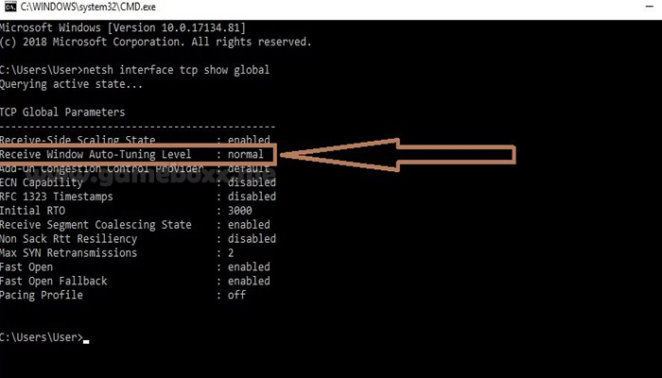
Setelah itu ketikan perintah netsh int tcp set global autotuninglevel=disable untuk menonaktifkan fitur itu, kemudian tekan Enter.
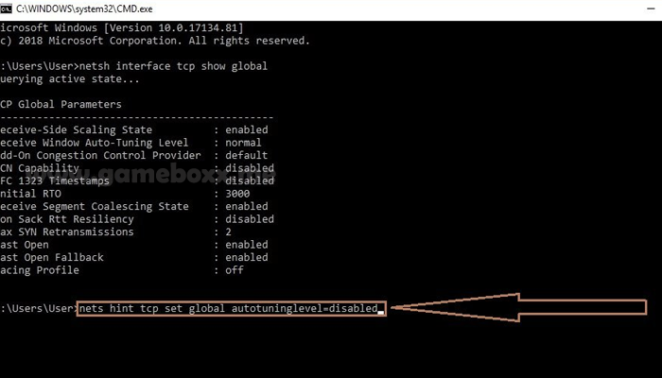
Setelah tampil tulisan O, bila fitur Windows Auto-Tuning berhasil di nonaktifkan atau di matikan. Bila telah berhasil Anda dapat merestart dan dapat memastikan kondisi koneksi internet Anda menjadi lebih lepat.
Mengatur Batas Bandwith Internet
Selain dengan menonaktifkan fitur windows auto tuning, ada banyak cara agar dapat mempercepat koneksi internet windows 10. Caranya dengan membatasi penggunaan bandwith internet. Bila melihat secara default, windows memakai 20 % dari bandwith internet yang ada untuk sistem operasi, sehingga sisanya yang dapat dipergunakan.
Namun, Anda dapat memaksimalkan dalam pemakaian bandwith internet sampai 100 %, dengan cara:
Buka jendela Run, lalu ketik perintah gpedit.msc dan tekan Enter atau OK.
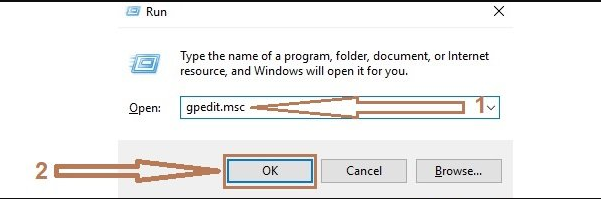
Selanjutnya, jendela Grup Policy akan tampil, lalu klik ganda pada opsi Computer Configuration pada bagian sebelah kiri.
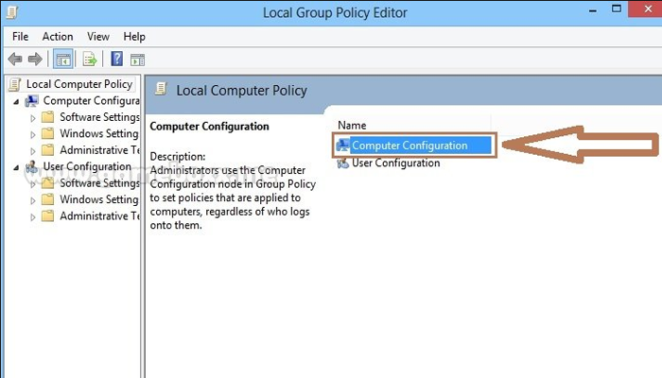
Pilih pada Administrative Template.
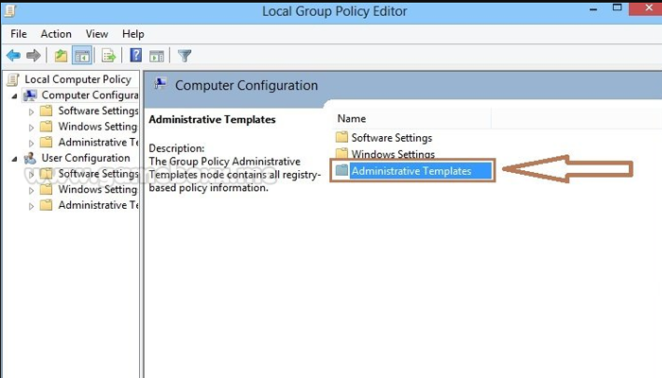
Lalu, pilih Network selanjutnya pilih Qos Packet.
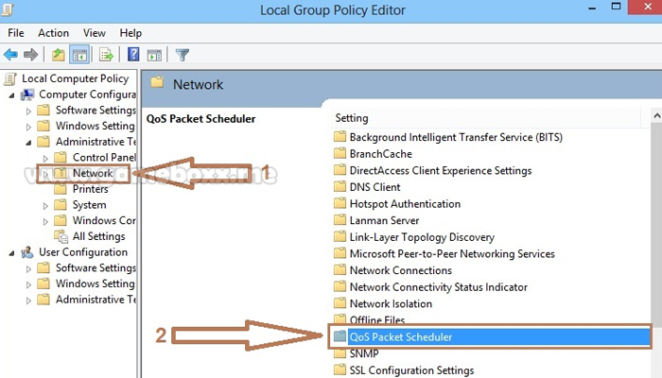
Kemudian piluh opsi Limit Reservable Bandwith, makan akan tampil jendela baru
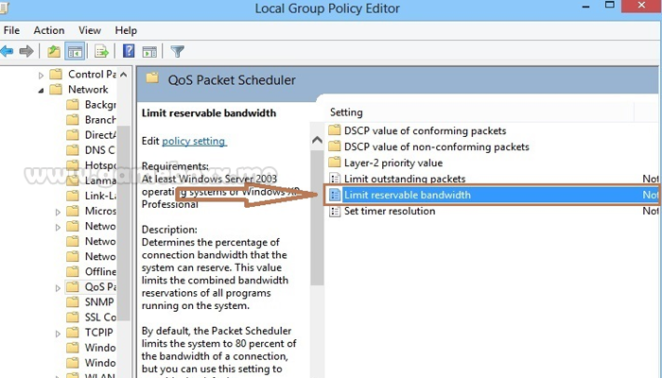
Pada tampilan Limit reservable bandwith, Anda klik pada pilihan Enabled, lalu pada pilihan Bandwih limit (%), ubahlah angka menjadi 0 yang semula 80.
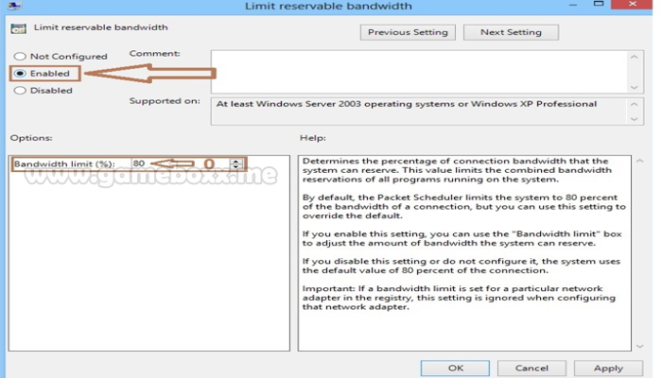
Kemudian klik Apply lalu klik OK.
Menonaktifkan Update Otomatis
Selain penggunaan bandwith yang banyak serta tampilan fitur windows auto tuning, akan mempengaruhi koneksi internet pada windows 10 dan juga adanya fitur otomatis yang terdapat pada sitem operasi ini. Agar dapat mengatasinya, Anda dapat menonaktifkan fitur tersebut.
Fitur update otomatis tentu mempunyai keleibhan, namun tidak sedikit ada sisit negatifnya. Salah satunya yakni dapat membuat koneksi internet menjadi lemot sebab laptop secara otomatis mengunduh dan menginstal program tersebut saat terhubung pada jaringan internet.
Sebab itulah, bila Anda ingin koneksi internet lebih cepat. Anda dapat menonaktifkan fitur otomatis update menjadi manual, caranya sebagai berikut:
Klik icon Search pada taskbar, kemudian ketik Control Panen dan klik dua kali.
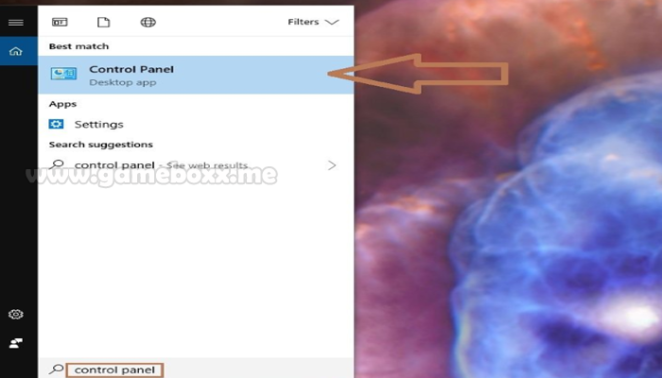
Setelah jendela Control Panel telah tampil, Anda ketik Administrative Tools pada kotak pencaharian.
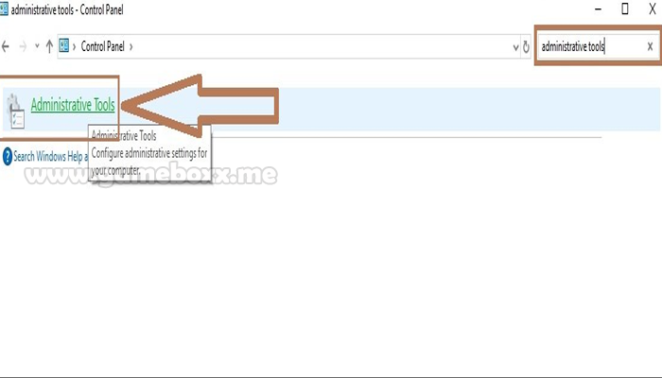
Selanjutnya, jendela Andministrative Tools akan terbukan, kemudian klik dua kali pada opsi Service.
Cari Windows Update, kemudian klik ganda pada opsi tersebut
Selanjutnya akan tampil jendela Windows Update Properties (Local Computer), pada bagian Sevice Status: Running, klik kanan Stop. Lalu Windows akan secara otomatis menghentikan pemakaian bandwith agar mengunduh pembaharuan. Selanjutnya Anda dapat merestart ulang laptop atau komputer anda dan coba kembali browsing.
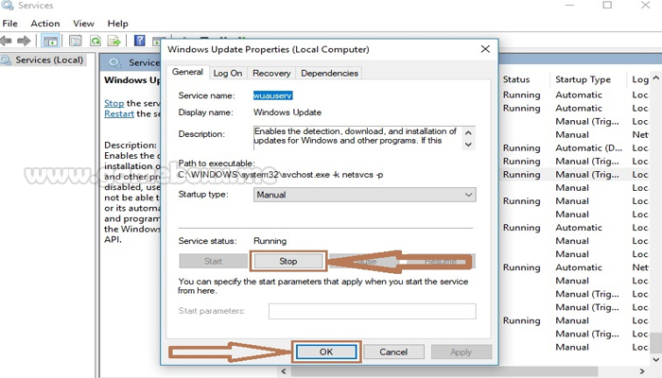
Demikian penjelasan mengenai Panduan Cara Mempercepat Koneksi Internet Windows 10, semoga dapat bermanfaat dan menambah wawasan Anda.